Dans le cas où vous vous êtes habitué à la navigation privée, vous avez peut-être entendu parler du cryptage de recherche ou vous l'utilisez réellement. Mais contrairement à ce qu'il annonce sur la façon dont il est sécurisé pour la navigation, il s'agit en fait d'un pirate de navigateur et vous voudrez peut-être supprimer le chiffrement de recherche.
Ce que la navigation privée fait supposément, c'est de ne pas permettre à d'autres personnes de voir votre historique de navigation dans le cas où vous partagez un ordinateur, cela peut également empêcher les cookies des sites Web que vous visitez d'être enregistrés sur votre Mac et le chiffrement de la recherche prétend être un navigateur privé.
Guide de l'articlePartie 1. Qu'est-ce que Search Encrypt sur Mac?Partie 2. Comment empêcher le chiffrement de la recherche à partir de votre MacPartie 3. Façons de supprimer Search Encrypt sur Mac Partie 4. Conclusion
Partie 1. Qu'est-ce que Search Encrypt sur Mac?
Les développeurs de Search encrypt vous feront croire qu'en l'utilisant, vous vous protégez contre d'éventuels virus et logiciels malveillants, mais ce n'est pas le cas.
Il s'agit d'un programme potentiellement indésirable (PUP). Lorsqu'il est installé, il a la possibilité de modifier les paramètres du navigateur même sans votre autorisation uniquement à des fins de marketing.
Cela semble illégal lorsqu'un programme comme celui-ci peut modifier vos paramètres à votre insu, mais saviez-vous que lorsque vous l'avez installé, vous acceptez déjà dans cet accord qu'ils peuvent modifier vos paramètres car il est écrit sur les termes et conditions du service . C'est ainsi que le programme l'a assez bien couvert.
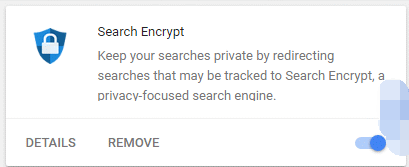
Signes que votre Mac a le virus Search Encrypt
- Le navigateur semble avoir des temps de latence et fonctionne lentement que prévu
- Les liens que vous parcourez vous dirigent vers un site Web totalement non pertinent
- La page d'accueil de votre navigateur redirige vers searchencrypt.com
- Voir plus de pop-ups ou de bannières non pertinents sur le site Web que vous naviguez
La recherche crypte les risques potentiels sur votre Mac
Ce qui le rend plus effrayant, c'est que Search Encrypt ne filtre pas les publicités dont ils font la promotion, ce qui le rend plus vulnérable aux virus, au phishing et au matériel frauduleux.
Le niveau de danger de Search Encrypt est de moyen à faible, mais comme il s'agit d'un pirate de navigateur et qu'il garde une trace de votre historique de navigation, le risque d'être piraté ou arnaqué est là. Telles que vos informations d'identification auprès des institutions financières et des comptes de médias sociaux.
Sinon, vous pourriez être la proie de ces fausses publicités, comme des signes avant-coureurs indiquant que votre ordinateur est en danger et que vous devez acheter quelque chose sur leur site Web.
Partie 2. Comment empêcher le chiffrement de la recherche à partir de votre Mac
Il existe des moyens d'obtenir le cryptage de la recherche, l'un en l'installant délibérément sur votre Mac ou en téléchargeant certains logiciels ou applications dont le cryptage de recherche est déjà inclus dans le package. Voici quelques consignes et astuces pour empêcher le chiffrement de la recherche à partir de votre Mac:
- Ne soyez pas heureux, cela signifie ne cliquez pas simplement sur les pop-ups ou publicités qui s'affichent sur votre écran, certaines d'entre elles pourraient attirer votre attention sur un problème sur votre Mac.
- Vérifiez toujours toutes les informations du logiciel ou de l'application avant de le télécharger
- Assurez-vous que votre système d'exploitation est toujours mis à jour
- Vérifiez les applications installées sur votre Mac et les extensions installées sur votre navigateur
- Effectuez régulièrement un nettoyage en profondeur de votre Mac en utilisant iMyMac PowerMyMac
Astuce bonus: Comment nettoyer en profondeur votre Mac en quelques étapes faciles à l'aide d'iMyMac PowerMyMac
Nettoyer votre Mac n'est pas si simple, tout ce que vous avez à faire est de supprimer les fichiers inutiles sur votre Mac, de désinstaller les logiciels et applications obsolètes, de nettoyer votre historique de navigation et de supprimer les extensions sur chacun des navigateurs que vous utilisez.
Garder cette routine peut être un long processus aussi il y a une tendance que vous pourriez oublier certaines étapes, au lieu de faire la routine manuellement, vous pourriez utiliser iMyMac PowerMyMac un outil qui possède plusieurs fonctionnalités à utiliser en quelques clics
- Téléchargez et lancez iMyMac PowerMyMac à partir de imymac.com
- Sur la page principale, il vous donnera un résumé de ce qu'est le Statut de votre Mac comme votre stockage interne disponible
- Cliquez sur le module Balayage principal > Cliquez sur balayage bouton
- Il affichera tous les fichiers indésirables que vous voudrez peut-être vous débarrasser, sélectionnez les éléments que vous souhaitez supprimer ou cliquez sur Sélectionner tout si vous souhaitez tous les supprimer
- Cliquez sur Avis bouton en bas à droite de l'écran
- Répétez le processus pour Dupliquer le Finder et Fichiers grands et anciens

Voici les conseils pour empêcher le cryptage de recherche d'infecter votre ordinateur, mais que se passe-t-il si le cryptage de recherche est déjà sur votre Mac? Dans la partie suivante, partagez bien les options sur la façon de se débarrasser du cryptage de la recherche manuellement et également à l'aide d'iMyMac PowerMyMac.
Partie 3. Façons de supprimer Search Encrypt sur Mac
Nous avons des options sur la façon de le supprimer sur vos navigateurs, nous avons les étapes pour Safari, Chrome et Firefox manuellement et faisons la longue coupe ou utilisons iMyMac PowerMyMac pour le rendre plus facile.
Supprimer dans Safari
- LancezSafari puis sélectionnez Menu Safari> Aller à "Préférences"
- Dans la fenêtre, sélectionnez Extensions> Parcourir la liste et recherchez Search Encrypt
- Sélectionnez l'extension puis cliquez sur le Désinstaller bouton pour supprimer
Supprimer dans Google Chrome
- Lancez Google Chrome sur la page principale à côté de la barre d'adresse> Cliquez sur le "Trois points" icône
- Dans la liste, sélectionnez Réglages une autre fenêtre s'ouvrira> et sur le côté gauche de l'écran Sélectionnez Extensions sur les catégories
- Recherchez Search Encrypt> Cliquez sur Supprimer
Supprimer dans Mozilla Firefox
- Ouvrez le navigateur Firefox> à côté de la barre d'adresse sur le côté droit de l'écran. Clique sur le "Trois lignes horizontales" icône
- Procéder à Ad-Ons puis> Sélectionnez Extensions
- Localiser Recherche Crypter, une fois trouvé, cliquez sur l'icône à trois points> Sélectionnez Supprimer
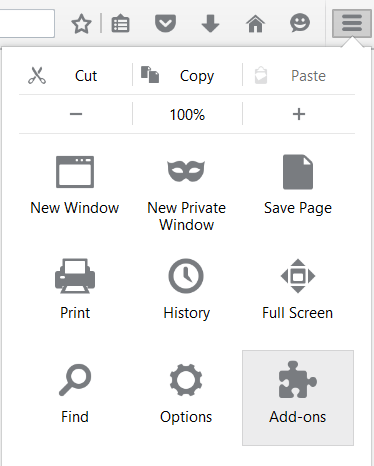
Désinstaller Search Encrypt sur les applications
N'oubliez pas de toujours supprimer toutes les applications suspectes sur votre Mac, y compris celles qui sont obsolètes pour maintenir la sécurité de votre Mac, en raison d'un logiciel ou d'une application obsolète, son développeur ne prend plus en charge ses fonctionnalités de sécurité.
- Localiser Finder> Sélectionnez Applications
- Naviguez sur toutes vos applications et si vous trouvez quelque chose que vous ne vous souvenez pas avoir installé, y compris la recherche de cryptage> Cliquez sur Déposez le
- Dans la liste déroulante Cliquez sur Déplacer vers la corbeille
- Cliquez et Hold l'icône de la corbeille> Sélectionner Vider la corbeille...
importante: Il n'y a aucune garantie que certains fichiers associés de l'application que vous avez désinstallée sont également supprimés, vous devez toujours accéder à votre gestionnaire de fichiers ou à votre stockage interne et supprimer le résidu de l'application.
Supprimer Search Encrypt dans tout votre navigateur à l'aide d'iMyMac PowerMyMac
- Téléchargez et lancez iMyMac PowerMyMac
- Sur le côté gauche de la page> Sélectionnez Toolkit puis Extensions
- La liste des navigateurs que vous utilisez s'affichera sur le côté gauche> Sélectionner "safari".
- Localisez Search Encryption dans la liste sur le côté droit> Cliquez sur Nettoyer en bas à droite de la page
- Répétez les étapes pour les autres navigateurs de la liste tels que Chrome et Firefox

Partie 4. Conclusion
La protection de notre vie privée est très importante de nos jours, car les pirates et les logiciels malveillants sont extrêmement répandus, mais rappelez-vous toujours que si c'est quelque chose qui semble trop beau pour être vrai, il pourrait y avoir un piège. Prenez l'habitude de lire certaines des parties importantes des termes et conditions avant de sauter dans un accord.
C'est une bonne chose maintenant que des applications comme iMyMac PowerMyMac est déjà disponible sur le marché pour vous aider à éviter de tomber dans ces logiciels de proie oculaire pour vous tirer de l'argent et vous pouvez l'utiliser gratuitement.



